 |
『サムスン製のスマートフォン「docomo NEXT series GALAXY Note II SC-02E」を仕事で使う 快適かつ便利にしてくれるアプリを紹介』でも紹介したように、サムスン電子製の「GALAXY Note II SC-02E」は、約5.5インチの有機ELディスプレイと1.6GHzクアッドコアCPUを搭載したハイスペックなスマートフォンだ。
画面が大きいということもあり、タブレットともスマホとも言い難いその中間に位置する端末だが、Sペンをはじめこのサイズにジャストフィットした操作方法やUI(ユーザーインターフェース)に独自の工夫がふんだんに盛り込まれている。さらに、Xiやおサイフケータイ、ワンセグといった日本国内で需要の高い機能に加え、Wi-Fiテザリング、GPS、Bluetooth 4.0、HDMI端子の搭載、そして3100mAhもの大容量バッテリ搭載と、抜群の高機能な端末だ。
長年、某メーカーが好きだった筆者だが、この魅力的なGALAXY Note II SC-02Eは、乗り換えるに値したので購入するに至った。GALAXY Note II SC-02Eがあれば、プライベートだけでなくビジネスシーンでもその魅力を発揮し、大変重宝しているのが事実だ。
そこで今回は、“他社の端末はもう使えない”とまで筆者が思ってしまったGALAXY Note II SC-02Eの便利な使い方について紹介しよう。
■秀逸なSペン操作 - Air Viewなど
GALAXY Note II SC-02Eの一番の魅力といえば「Sペン」だ。ペン先を画面に近づけると、ペン先の動きにあわせて、青い小さな丸が表示される。これは「Air View」と呼ばれる機能であり、指でのタッチ操作では実現できなかった使い勝手を提供してくれる。
たとえば、指でタップする場合、指先でタップする位置がどうしても見づらくなってしまう。そういったときにAir Viewを使えば、タップする位置を確認できるし、一部のアプリは画面に触れることなく操作ができる。
フォルダの中身やEメールの本文などが見たい時にも便利に使える。動画再生アプリでは再生バーの上を移動させるだけで、その位置の動画を縮小表示させることもでき、再生バーの移動も繊細にできるのでストレスなく使える。
そして、普段スマートフォンを使っていてありがちなのが、文字の入力間違いだ。本体に表示されるソフトウェアキーボードは小さいうえに指操作だとどうしてもズレが生じる場合がある。しかし、GALAXY Note II SC-02Eでは、この小さいキーボードをSペンで入力することで入力ミスが激減する。しかも、それだけではない。
手書き入力モード(mazec)を利用すれば、画面上に手書きで文字を入力できるのだ。しかも、ユーザーに優しいインターフェイスが嬉しい。
まず、交ぜ書き変換で素早く入力ができる。複雑な漢字は、ひらがなで素早く入力すればよい。たとえば、「会ぎ」や「かいぎ」のように手書きしても、「会議」にちゃんと変換してくれる。
手書き入力部分の右側3分の1エリアが濃いグレーになっているが、この部分に手書き入力すると自動で左側にスクロールされ、続いて手書きができるため、長い文章も難なく入力できる。しかも、この部分の幅やスクロールのタイミングは「手書き設定」で調整できるのもポイントだ。
続いて、「推測変換」も見逃せない点だ。最初の数文字を手書きすれば、単語やフレーズの候補が表示され、そこから選んで入力できる。もちろん表示された予測語句もSペンで間違いなくタッチできる。まさに至れり尽くせりだ。乱筆な筆者でも、なぜか入力したい文字として認識されるから不思議だ。それだけ優秀という証だろう。
■イメージを切り取れる - Easy Clip
喫茶店でくつろいでいるときや、電車の待ち時間など、ちょっとした隙間時間にWEBブラウズをするのが、筆者の日課だ。
サイトを閲覧しているとき、製品写真や地図などを切り抜いて、メールしたい場合がある。今までは、下記のような作業で、面倒なこと、この上ない。
1.スマホで情報を見つける
2.パソコンを起動する
3.見つけた情報をキャプチャする
4.キャプチャした画面に印を付ける
5.メールする
この一連の作業がいとも簡単にできてしまうのが、GALAXY Note II SC-02Eの凄いところだ。実は、GALAXY Note II SC-02Eには、ペンで囲んだエリアを簡単に切り取る機能が備わっている。
切り取ったイメージはクリップボードに保存されるので、そのままEメールに添付したり、Facebookにすぐにアップロードしたりできるわけだ。
面倒なテキストの範囲選択もSペンで左右になぞるだけでよい。スピーディーにテキストのコピーができるだけでなく、他のアプリなどにペーストできる点も非常に嬉しい。
■ネットしながらメールが書ける!- マルチウインドウ
最後に、もうひとつ素晴らしい機能を紹介したい。それは、マルチウィンドウ機能である。GALAXY Note II SC-02Eは、2つのアプリの同時操作が可能だ。
たとえば、WEBブラウズしているときに、ちょっとメールを出したいときがある。パソコンであれば、そのままメールソフトを立ち上げればすむわけだが、他のスマホではマルチタスクには対応しているが、別のアプリを立ち上げれば画面表示は切り替わってしまうといった具合いにマルチウィンドウ機能を備えていない。
それがどうだ!GALAXY Note II SC-02Eでは、いつでも好きなときにマルチウィンドウメニューを起動して、メールソフトを選択すればよい。
最近では、このマルチウィンドウを実装しているスマートフォンも登場してきているが、GALAXY Note II SC-02Eでは、大画面の5.5インチ有機ELディスプレイと、1.6GHzクアッドコアという高速なCPUを備え、そしてさらにSペンでの操作が可能なので、使い勝手もこの上ない快適さを実現している。ウィンドウのサイズの拡大・縮小も思いのままだ。
筆者が今までのスマホで不満だった部分や四苦八苦していた操作が、GALAXY Note II SC-02Eではいとも簡単にできてしまうので、正直な話、驚いている。今回は紙面の都合で紹介できなかったが、GALAXY Note II SC-02Eには、まだまだ便利な機能が目白押しだ。
たとえば、専用のアプリを入れなくてもワイヤレスでEPSONのプリンタから印刷可能な点も、急いでいるときに大変助かる。スマホの購入を検討している人は、選択肢のひとつとして考えてもよい機種と言えるだろう。
■SAMSUNG mobile
■Samsung Mobile Japan(Facebook)
■GALAXY Note II スペシャルサイト
■ITライフハック
■ITライフハック Twitter
■ITライフハック Facebook
GALAXY Note II SC-02Eの一番の魅力といえば「Sペン」だ。ペン先を画面に近づけると、ペン先の動きにあわせて、青い小さな丸が表示される。これは「Air View」と呼ばれる機能であり、指でのタッチ操作では実現できなかった使い勝手を提供してくれる。
たとえば、指でタップする場合、指先でタップする位置がどうしても見づらくなってしまう。そういったときにAir Viewを使えば、タップする位置を確認できるし、一部のアプリは画面に触れることなく操作ができる。
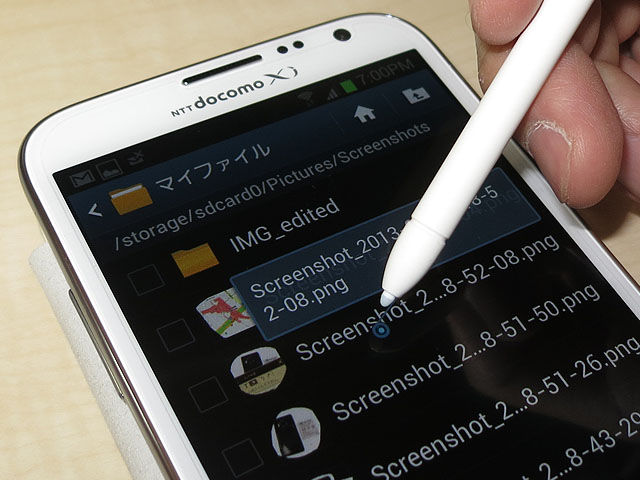 |
| ペン先の動きにあわせて、青い小さな丸が表示される |
フォルダの中身やEメールの本文などが見たい時にも便利に使える。動画再生アプリでは再生バーの上を移動させるだけで、その位置の動画を縮小表示させることもでき、再生バーの移動も繊細にできるのでストレスなく使える。
 |
| 再生バーの上を移動させるだけで、その位置の動画を縮小表示させることができる |
そして、普段スマートフォンを使っていてありがちなのが、文字の入力間違いだ。本体に表示されるソフトウェアキーボードは小さいうえに指操作だとどうしてもズレが生じる場合がある。しかし、GALAXY Note II SC-02Eでは、この小さいキーボードをSペンで入力することで入力ミスが激減する。しかも、それだけではない。
 |
| スタイラスペンで入力できるソフトウェアキーボード |
手書き入力モード(mazec)を利用すれば、画面上に手書きで文字を入力できるのだ。しかも、ユーザーに優しいインターフェイスが嬉しい。
まず、交ぜ書き変換で素早く入力ができる。複雑な漢字は、ひらがなで素早く入力すればよい。たとえば、「会ぎ」や「かいぎ」のように手書きしても、「会議」にちゃんと変換してくれる。
 |
| 「会ぎ」と手書きしても、「会議」にちゃんと変換してくれる |
手書き入力部分の右側3分の1エリアが濃いグレーになっているが、この部分に手書き入力すると自動で左側にスクロールされ、続いて手書きができるため、長い文章も難なく入力できる。しかも、この部分の幅やスクロールのタイミングは「手書き設定」で調整できるのもポイントだ。
 |
| 右側の濃いグレーの部分に手書き入力すると自動でスクロールされる |
続いて、「推測変換」も見逃せない点だ。最初の数文字を手書きすれば、単語やフレーズの候補が表示され、そこから選んで入力できる。もちろん表示された予測語句もSペンで間違いなくタッチできる。まさに至れり尽くせりだ。乱筆な筆者でも、なぜか入力したい文字として認識されるから不思議だ。それだけ優秀という証だろう。
■イメージを切り取れる - Easy Clip
喫茶店でくつろいでいるときや、電車の待ち時間など、ちょっとした隙間時間にWEBブラウズをするのが、筆者の日課だ。
サイトを閲覧しているとき、製品写真や地図などを切り抜いて、メールしたい場合がある。今までは、下記のような作業で、面倒なこと、この上ない。
1.スマホで情報を見つける
2.パソコンを起動する
3.見つけた情報をキャプチャする
4.キャプチャした画面に印を付ける
5.メールする
この一連の作業がいとも簡単にできてしまうのが、GALAXY Note II SC-02Eの凄いところだ。実は、GALAXY Note II SC-02Eには、ペンで囲んだエリアを簡単に切り取る機能が備わっている。
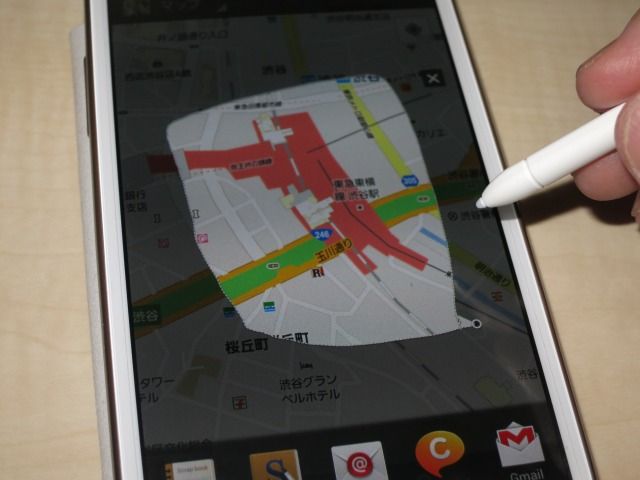 |
| ペンで囲んだエリアを簡単に切り取る機能が備わっている |
切り取ったイメージはクリップボードに保存されるので、そのままEメールに添付したり、Facebookにすぐにアップロードしたりできるわけだ。
面倒なテキストの範囲選択もSペンで左右になぞるだけでよい。スピーディーにテキストのコピーができるだけでなく、他のアプリなどにペーストできる点も非常に嬉しい。
 |
| テキストの範囲選択もSペンで左右になぞるだけ |
■ネットしながらメールが書ける!- マルチウインドウ
最後に、もうひとつ素晴らしい機能を紹介したい。それは、マルチウィンドウ機能である。GALAXY Note II SC-02Eは、2つのアプリの同時操作が可能だ。
たとえば、WEBブラウズしているときに、ちょっとメールを出したいときがある。パソコンであれば、そのままメールソフトを立ち上げればすむわけだが、他のスマホではマルチタスクには対応しているが、別のアプリを立ち上げれば画面表示は切り替わってしまうといった具合いにマルチウィンドウ機能を備えていない。
それがどうだ!GALAXY Note II SC-02Eでは、いつでも好きなときにマルチウィンドウメニューを起動して、メールソフトを選択すればよい。
 |
| 画面左側に表示される「マルチウィンドウメニュー」を起動する |
最近では、このマルチウィンドウを実装しているスマートフォンも登場してきているが、GALAXY Note II SC-02Eでは、大画面の5.5インチ有機ELディスプレイと、1.6GHzクアッドコアという高速なCPUを備え、そしてさらにSペンでの操作が可能なので、使い勝手もこの上ない快適さを実現している。ウィンドウのサイズの拡大・縮小も思いのままだ。
 |
| 画面上半分でWEBブラウズしながら、画面下半分でメールを作成 |
 |
| 通話中に「Pop Up Note」を起動してメモが取れる。これも普段から重宝している機能の一つ |
筆者が今までのスマホで不満だった部分や四苦八苦していた操作が、GALAXY Note II SC-02Eではいとも簡単にできてしまうので、正直な話、驚いている。今回は紙面の都合で紹介できなかったが、GALAXY Note II SC-02Eには、まだまだ便利な機能が目白押しだ。
たとえば、専用のアプリを入れなくてもワイヤレスでEPSONのプリンタから印刷可能な点も、急いでいるときに大変助かる。スマホの購入を検討している人は、選択肢のひとつとして考えてもよい機種と言えるだろう。
■SAMSUNG mobile
■Samsung Mobile Japan(Facebook)
■GALAXY Note II スペシャルサイト
■ITライフハック
■ITライフハック Twitter
■ITライフハック Facebook
